多个工作表快速合并到一个工作表
如下数据源,现在我们需要对三个数据结构一致的工作表合并汇总到一个工作表中。
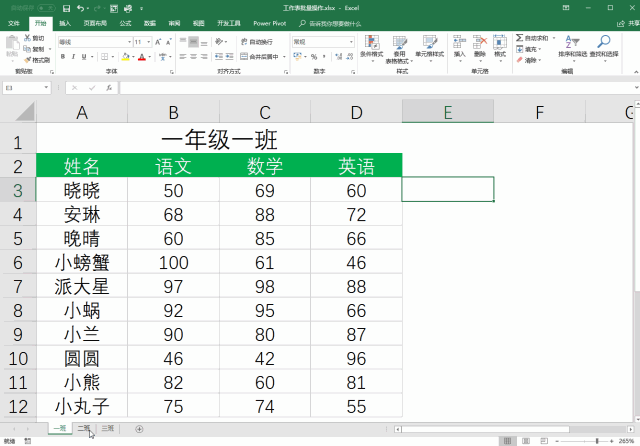
操作方法一
在一班工作表任意单元格按快捷键Alt+D+P 调出数据透视表向导对话框(或直接在工作表左上角文件-选项-自定义功能区-不在功能区中的命令,将数据透视表向导添加到选项卡中使用),调出数据透视表向导后选择【多重合并计算数据区域】所需创建的报表类型选择【数据透视表】然后点击下一步。
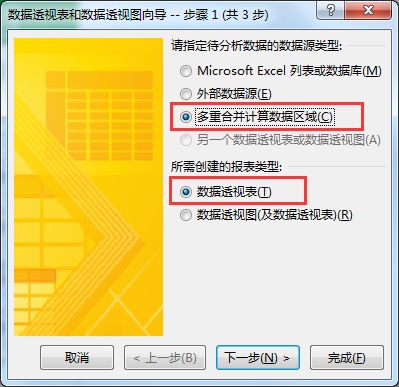
选择【创建单页字段】 再点击下一步。
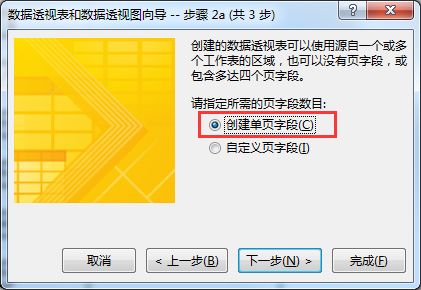
在选定区域中选择一班工作表中的A2:D12单元格区域,然后点击【添加】到所有区域。
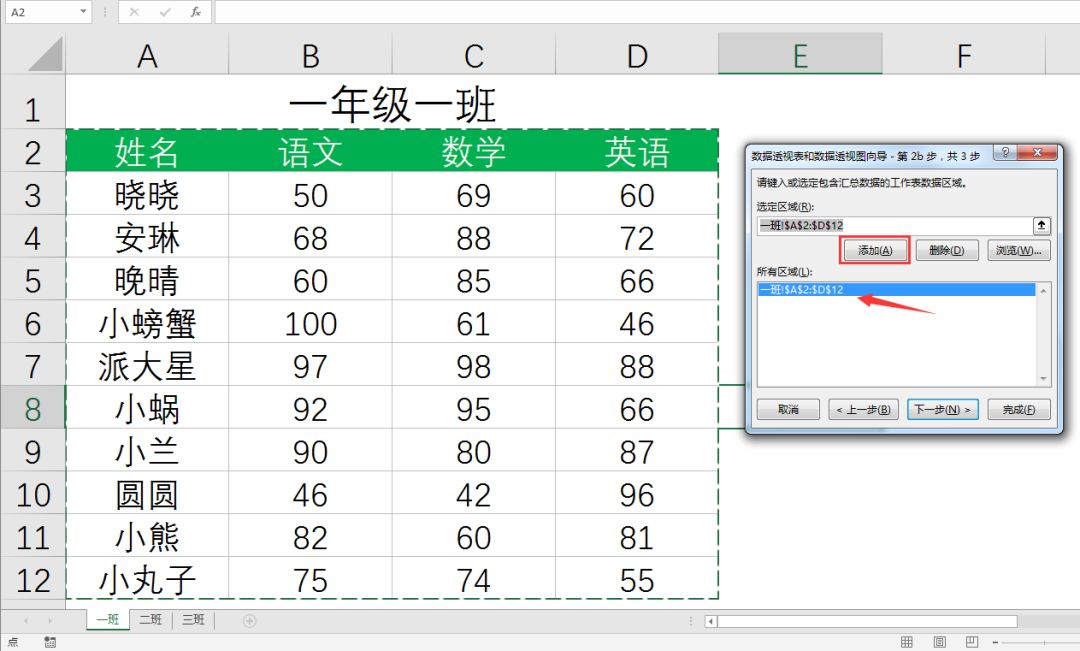
依次选择二班和三班工作表中的区域添加到所有区域excel合并多个工作表到一个,点击下一步。
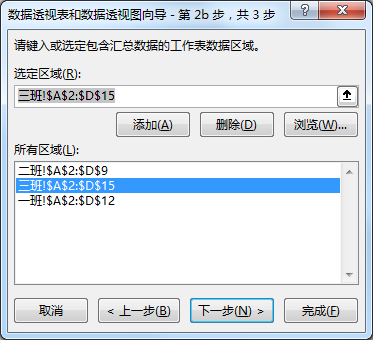
数据透视表显示位置选择【新工作表】点击【完成】
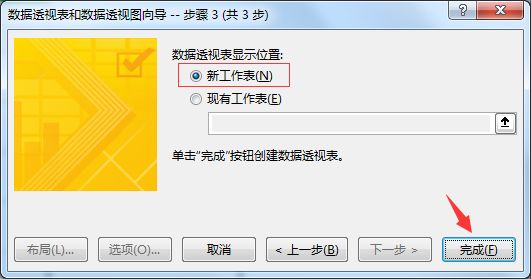
即可看到,三个工作表中的数据已经合并到一个新的工作表中,且数据透视表还自动对分数进行了汇总。
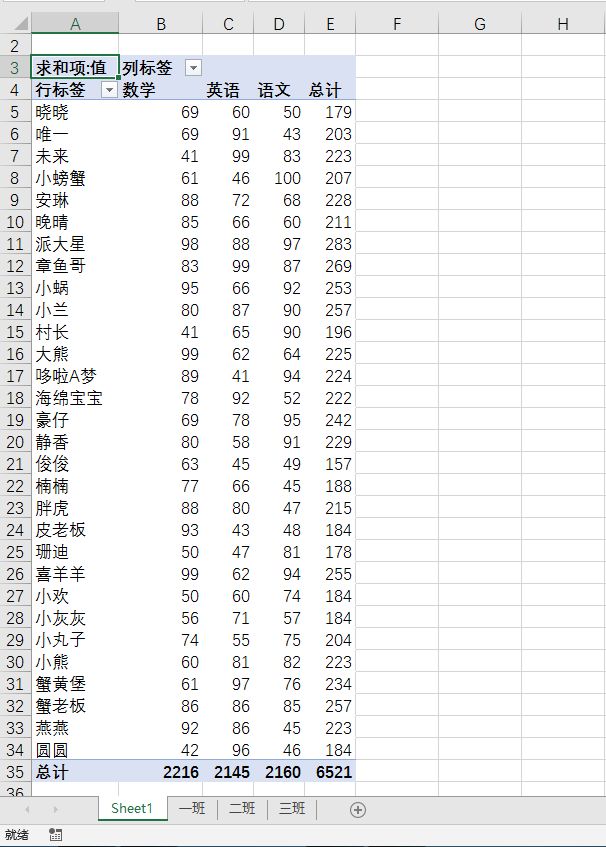
操作方法二
新建一个工作表excel合并多个工作表到一个excel合并多个工作表到一个,将鼠标放在合并后的数据要显示的位置,点击【数据】选项卡-【合并计算】弹出合并计算对话框,函数默认为【求和】
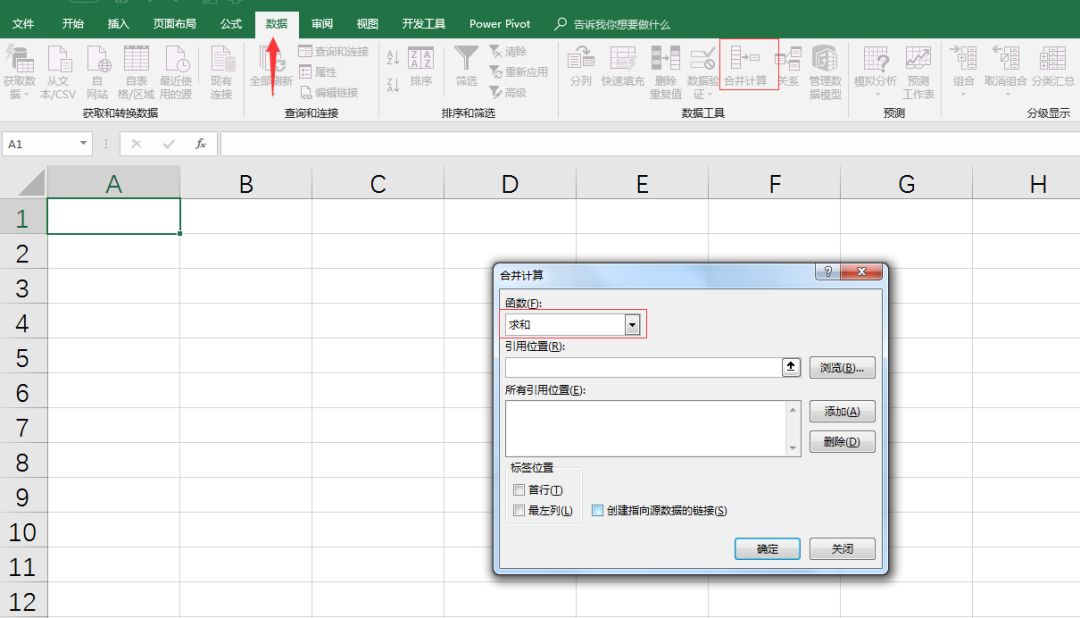
在引用位置中选择一班工作表的A2:D12单元格区域,点击右侧的【添加】按钮,添加到所有引用位置中。
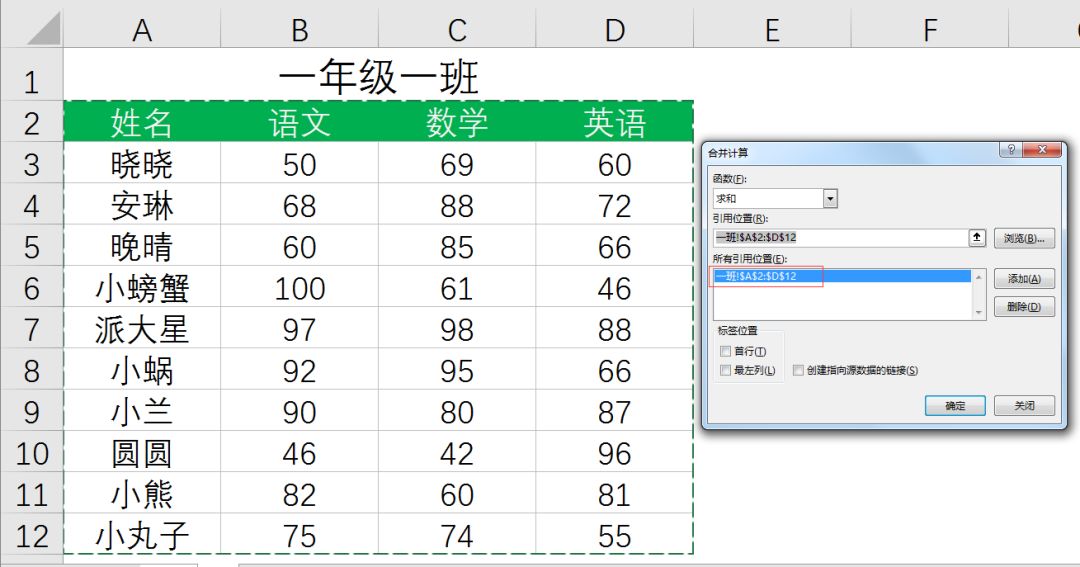
依次分别选择二班和三班的数据区域添加到所有引用位置。
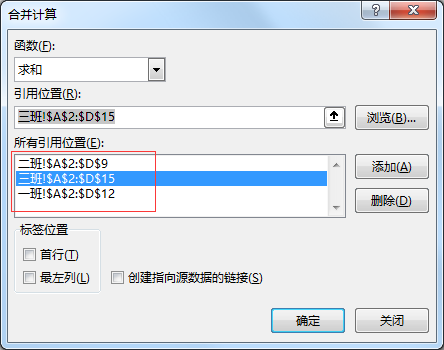
在下方标签位置勾选【首行】和【最左列】,首行表示最终的数据要显示选择区域中的首行数据,最左列表示最终的数据结果要显示所选择区域中的最左边一列的数据,然后点击确定按钮。
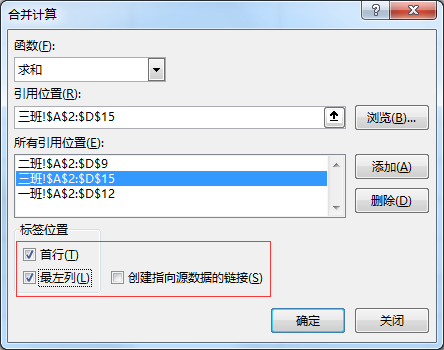
此时三个工作表的数据已经合并。
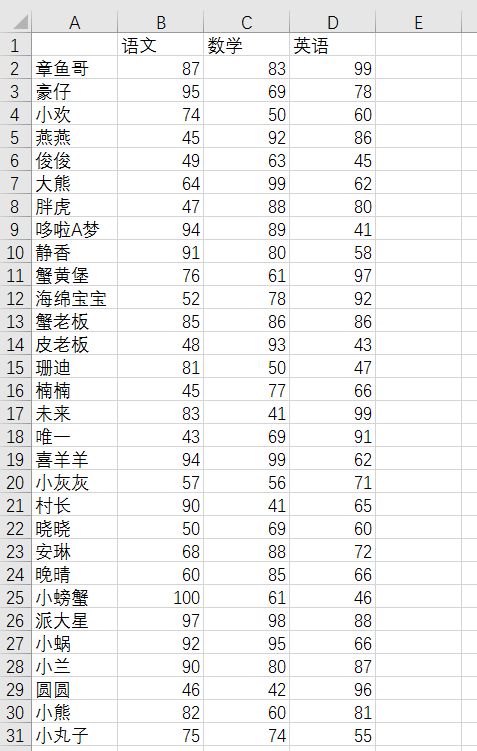
我是小螃蟹,如果您喜欢这篇教程,请帮忙点赞和转发哦,感谢您的支持!
免责声明:本文系转载,版权归原作者所有;旨在传递信息,不代表本站的观点和立场和对其真实性负责。如需转载,请联系原作者。如果来源标注有误或侵犯了您的合法权益或者其他问题不想在本站发布,来信即删。
声明:本站所有文章资源内容,如无特殊说明或标注,均为采集网络资源。如若本站内容侵犯了原著者的合法权益,可联系本站删除。

